Benutzerdefinierter Workflow
- Klicken Sie in Ihrer Seitenleiste auf Workflows
- Klicken Sie auf Benutzerdefinierter Workflow
- Klicken Sie auf + Neuer Workflow
- Geben Sie einen Workflow-Namen und eine Beschreibung ein
- Wählen Sie die Kategorie: Benutzerdefiniert, Onboarding oder Offboarding
- Klicken Sie auf Erstellen

Erfahren Sie hier mehr über benutzerdefinierte Workflows.
Wie man einen Schritt hinzufügt
- Klicken Sie auf der Konfigurationsseite auf + Neuer Schritt
- Geben Sie einen Namen ein
-
Wählen Sie Ihre bevorzugte Schrittprogression, d.h. die sequenziellen Phasen oder Schritte, die in einem bestimmten Workflow involviert sind:
- Zeitplan: Legen Sie fest, wann dieser Schritt beginnen soll. Diese Bedingung ermöglicht die Konfiguration der Schrittaktivierung basierend auf relativen Daten. Wenn dieser Schritt der erste im Workflow ist, wird er nicht automatisch gestartet, wenn das Aktivierungsdatum noch nicht erreicht ist.
- Automatisch: der Schritt wird aktiviert, sobald verpflichtende Aufgaben im vorherigen Schritt abgeschlossen sind. Wenn dieser Schritt der erste im Workflow ist, wird er gestartet, sobald Mitarbeiter hinzugefügt werden.
- Manuell: Dieser Schritt beginnt nur, wenn er manuell aktiviert wird.
Nur Personen mit der Berechtigung Workflow bearbeiten und die Mitarbeiter, die Sie dem Workflow zugewiesen haben, können die Schritte sehen.
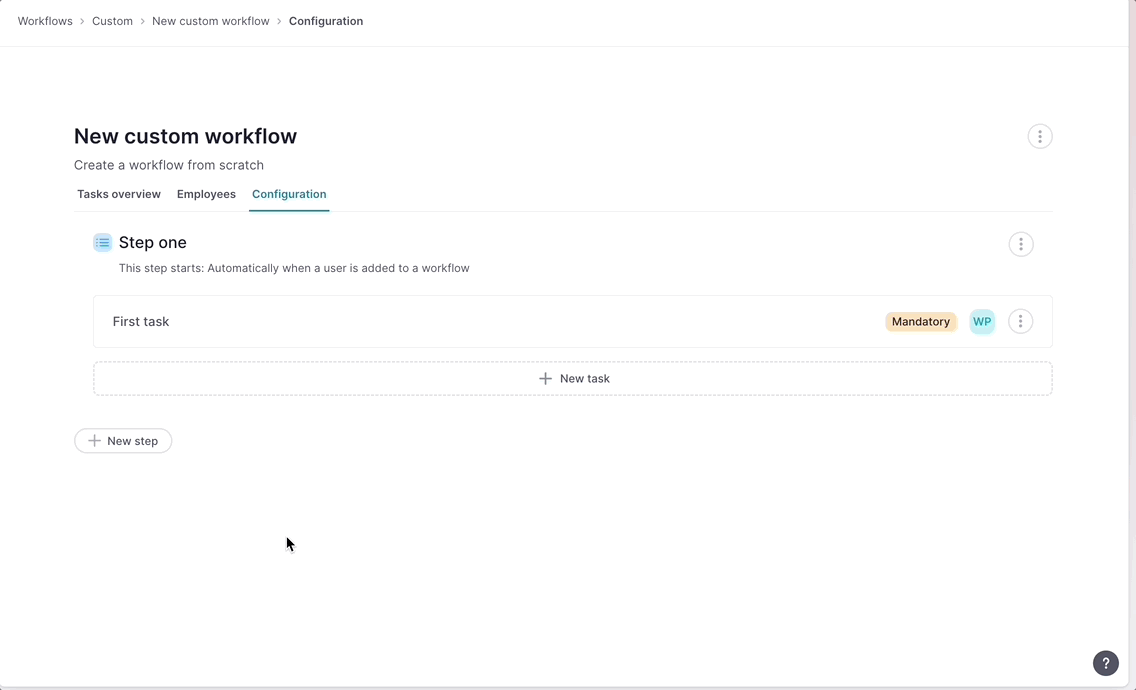
Wenn Sie die Schritt-Progression-Konfiguration ändern möchten:
- Gehen Sie in Ihrer Seitenleiste zu Workflows
- Aus der Liste der Workflows, platziert auf dem betreffenden Workflow
- Öffnen Sie den bevorzugten Workflow
- Gehen Sie zur Registerkarte Konfiguration
- Wählen Sie einen Schritt und klicken Sie dann auf das Drei-Punkte-Symbol
- Klicken Sie auf Schritt bearbeiten
- Ändern Sie die Schrittprogression
- Klicken Sie auf Speichern
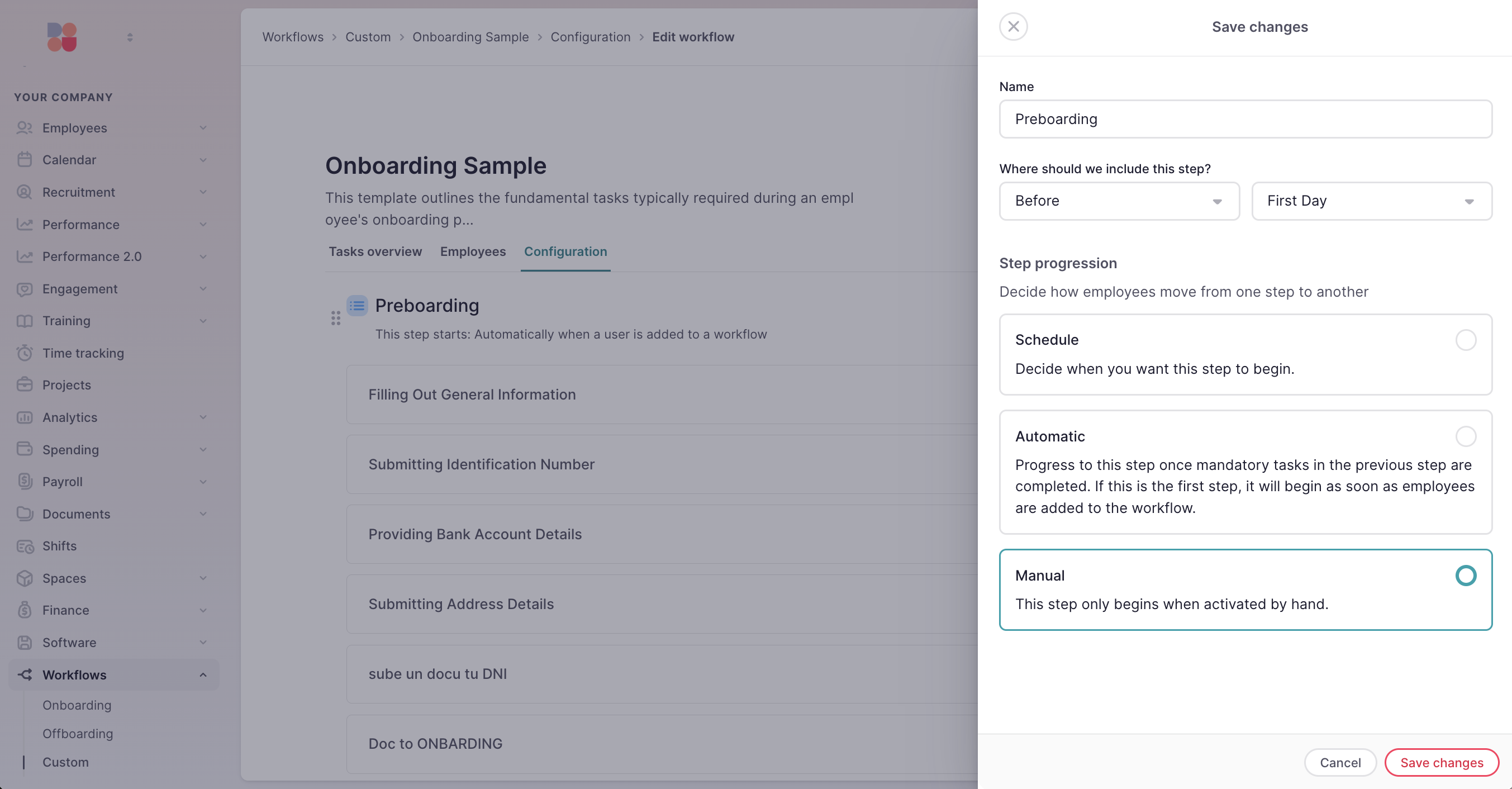
Die Schrittprogression kann manuell geändert werden, indem die parallele Ausführung aktiviert wird, wodurch man sich von den Beschränkungen der linearen Ausführung löst und Workflows dynamischer und effizienter werden.
Um die Schrittprogression manuell zu ändern:
- Öffnen Sie den betreffenden Workflow
- Wählen Sie auf der Registerkarte "Mitarbeiter" den Mitarbeiter aus, für den Sie die Schrittprogression ändern möchten
-
Navigieren Sie zu dem Schritt, den Sie aktivieren möchten, und klicken Sie auf Diesen Schritt starten
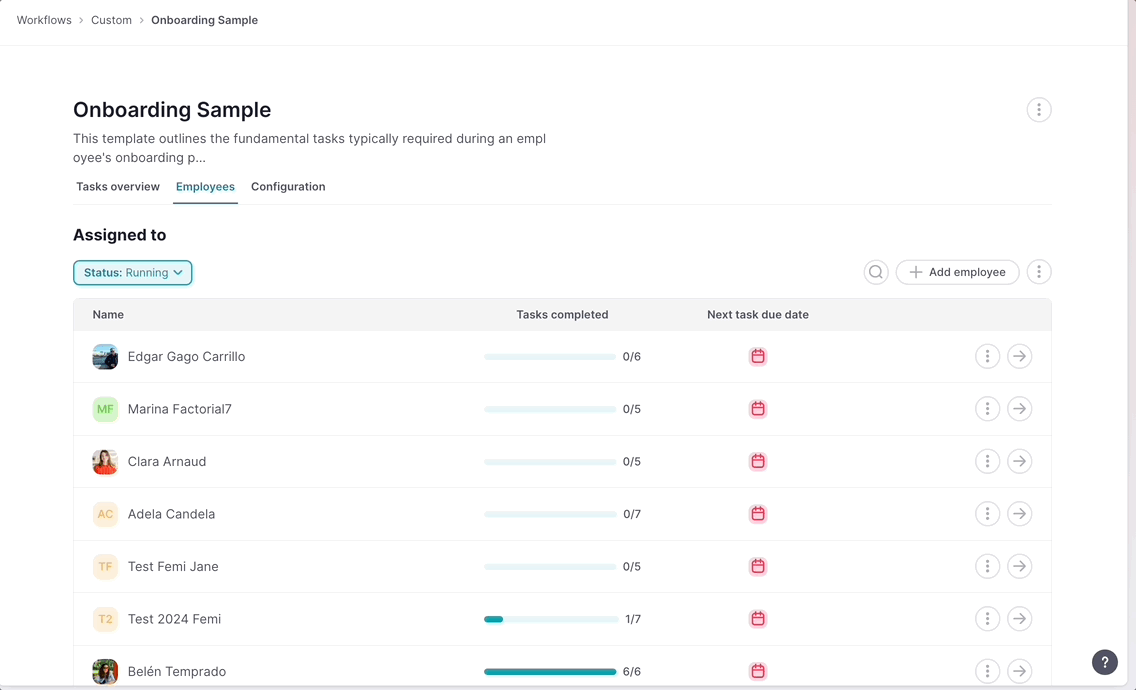
Wie man eine Aufgabe hinzufügt
- Klicken Sie auf der Konfigurationsseite auf + Neue Aufgabe
- Wählen Sie den Aufgabentyp aus:
- Benutzerdefinierte Aufgabe
- Persönliche Informationen
- Zusätzliche Mitarbeiterinformationen (benutzerdefinierte Felder)
- ID-Informationen
- Bankkontoinformationen
- Datei-Upload
- Dokumentenvervollständigung anfordern
- Klicken Sie auf Weiter
- Richten Sie die Aufgabe ein
- Klicken Sie auf Weiter
- Überprüfen Sie anhand der Vorschau, ob alles in Ordnung ist, und klicken Sie auf Aufgabe speichern
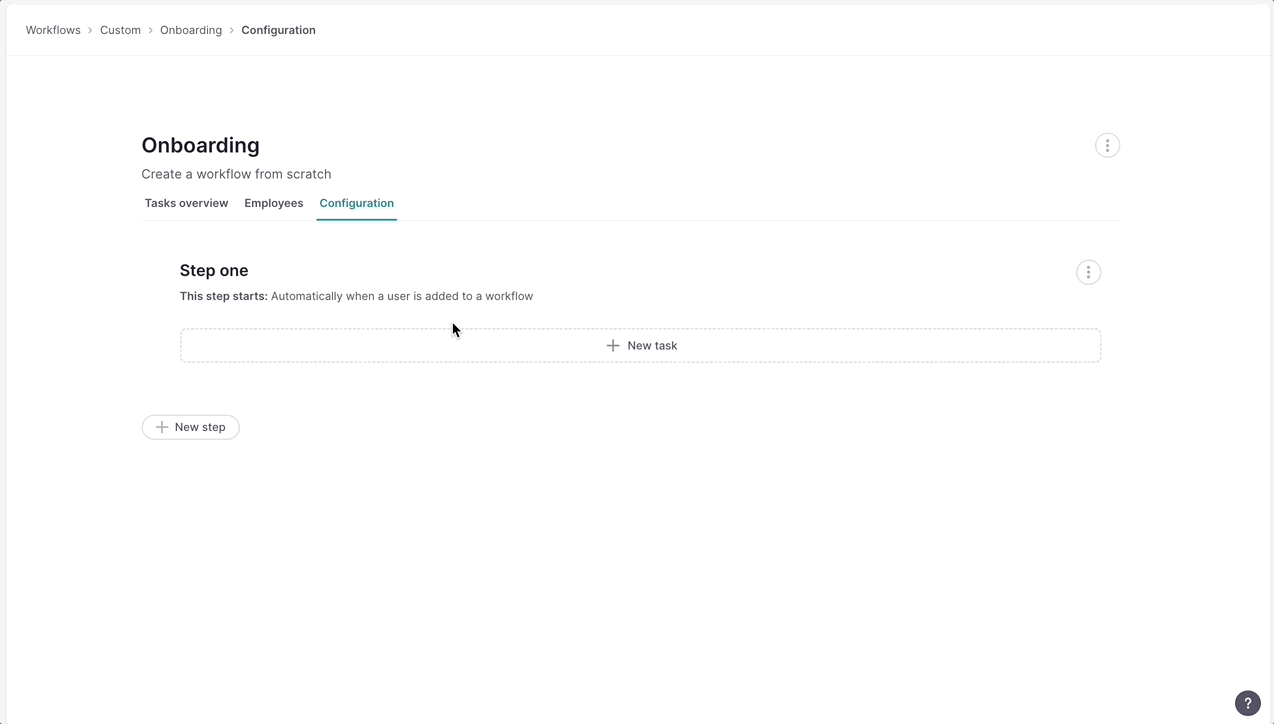
Ein Workflow muss, um richtig zu funktionieren, mindestens einen Schritt mit einer Aufgabe und mindestens einen Beauftragten haben.
Registerkarte Aufgabenübersicht
Auf der Aufgabenübersichtsseite sehen Sie die Highlights des Workflows und die Liste der ausstehenden Aufgaben. Sie haben ein Highlights-Modul mit den relevantesten Workflow-Daten:
- Laufende Workflows
- Ausstehende Pflichtaufgaben
- Überfällige Pflichtaufgaben
Sie können die Liste filtern, um fokussiertere Ansichten zu erstellen.
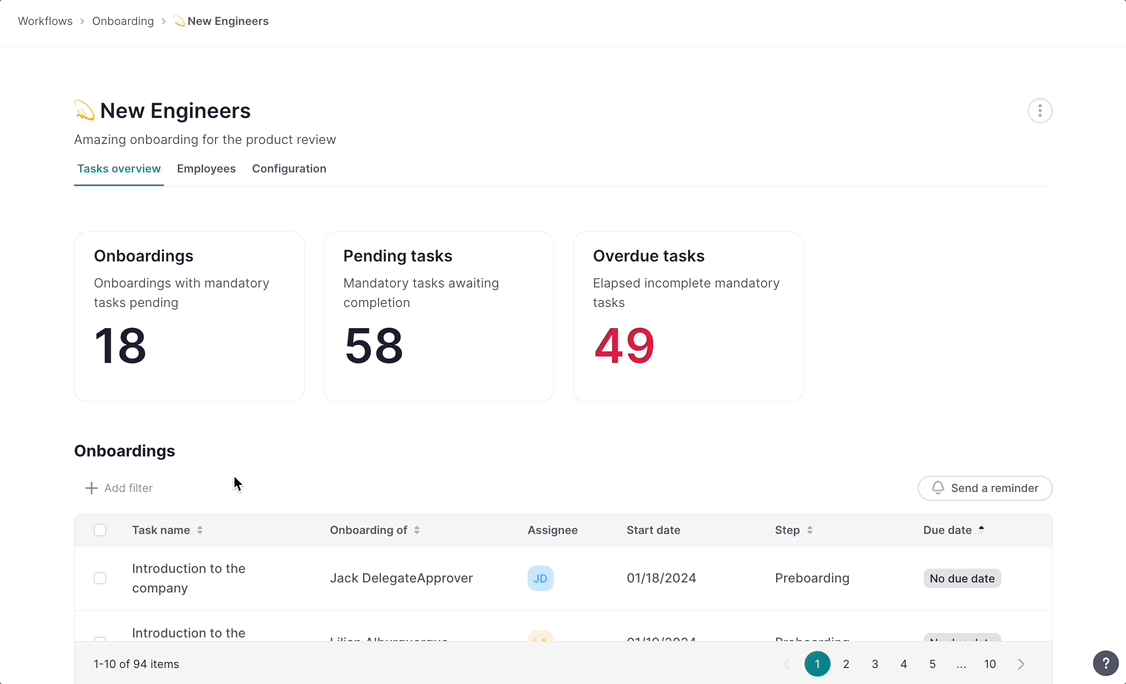
Sie können Maßnahmen bei Aufgaben ergreifen, die nicht abgeschlossen werden, indem Sie Erinnerungen senden an Personen mit ausstehenden Aufgaben. Klicken Sie einfach auf Erinnerung senden. Die Erinnerungen werden an die E-Mail und den Factorial-Posteingang gesendet.

Registerkarte Mitarbeiter
Über die Registerkarte "Mitarbeiter" können Sie einen oder mehrere Mitarbeiter zum Workflow hinzufügen. Dort können wir sehen:
- Mitarbeitername
- Schritt, in dem er/sie sich befindet
- Wie viele Aufgaben von der Gesamtzahl der Aufgaben im Schritt abgeschlossen wurden.
- Wann ist das Fälligkeitsdatum der nächsten Aufgabe
Nur Personen mit der Berechtigung Workflow bearbeiten und die Mitarbeiter, die Sie dem Workflow zugewiesen haben, können die Übersichtsseite sehen.
So fügen Sie Mitarbeiter zum Workflow hinzu
- Klicken Sie auf der Registerkarte Mitarbeiter auf Mitarbeiter hinzufügen
- Wählen Sie die Mitarbeiter aus
- Klicken Sie auf Mitarbeiter hinzufügen
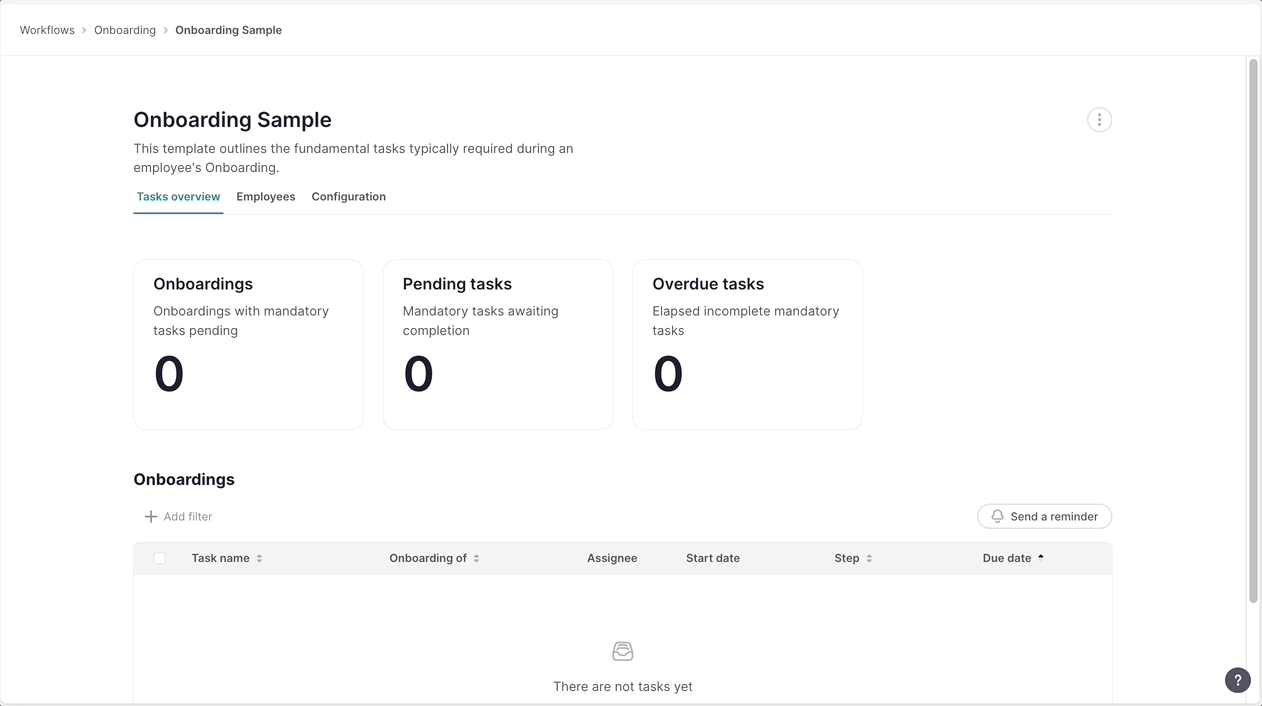
Innerhalb der Workflow-Konfiguration jedes Mitarbeiters werden angezeigt:
- Der Status jedes Schrittes
- Abgeschlossene und ausstehende Aufgaben
- Aufgabenzuweisungen
Wenn ein Workflow einen neuen Schritt auslöst, werden alle seine Aufgaben gleichzeitig verschiedenen Personen zugewiesen.
Benachrichtigungen
Für Beauftragte und Mitarbeiter werden bei Aktivierung eines neuen Schritts neue Aufgaben in ihrem Posteingang und Aufgabenbereich angezeigt. Zusätzlich erhalten sie eine einzige E-Mail mit allen neu aktivierten Aufgaben. Diese Aufgaben haben eine Zeitleiste, die ihre Position im Prozess angibt.
Sobald eine Aufgabe abgeschlossen ist, wird sie auch auf der Seite des Managers automatisch als erledigt markiert.